在欄、列的資料泡泡是可以自由移除與加回的,按泡泡右邊小箭頭就能做到;資料中包含時間(譬如某年某月某日的訂單)的話,Tableau 會預先幫我們設定成特定的時間維度作為比較基準,我們再自行用泡泡右邊小箭頭調整順序。若要檢視目錄與子目錄之間的關係,再開一個工作表,把目錄放在欄、子目錄放在列,就能一目瞭然哪些子目錄隸屬於哪個目錄的類別。資料在視覺化之後,許多趨勢、走向、分類、變化... 等,透過資料原始欄位各種組合能夠更清晰地認識。我們也可以在左側 Data 欄將某個 Table 欄位疊加整併到另一個欄位,Tableau 會自動為我們完成組合,也能同時看銷售與利潤之間的關係,比如疊加資料共同陳列後,發現有些商品銷售額很高、正在成長,但是利潤很低、甚至將近虧損,這時及時發現就能趕緊檢討原因並擬定對策。要注意的是,我們在看資料時,Tableau 在處理數據上經常用「總數」來做,而如果我們擔心會被極端值影響(譬如多數人平均購買一萬元,但有 VIP 客戶一次就買幾十萬,拉高總銷售額),可以在泡泡右邊小箭頭選項的「度量」去選擇中位數、百分位數等等,確認資料分布型態究竟如何、進一步推論圖形的意義。如果覺得統計圖表的顯示方式有悖於我們希望呈現的結構概念,可以在標記去調整要用哪類的示意來表達我們希望傳遞的觀察與想法。
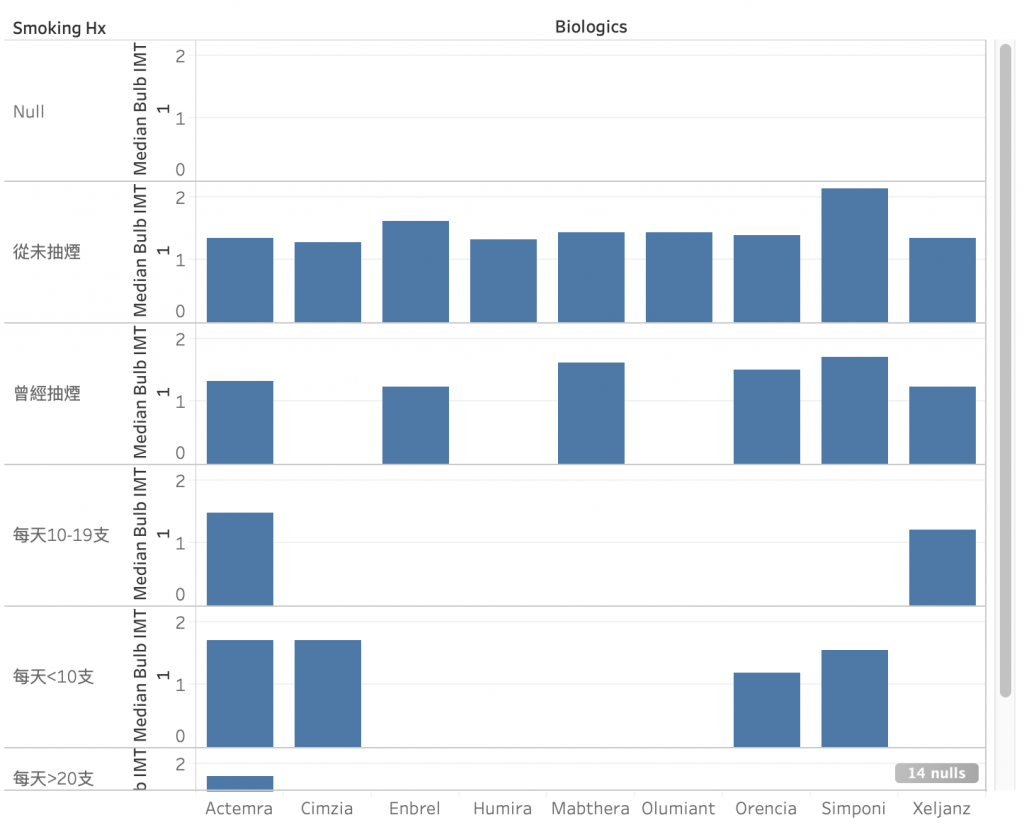
用不同生物製劑看頸動脈超音波動脈內徑
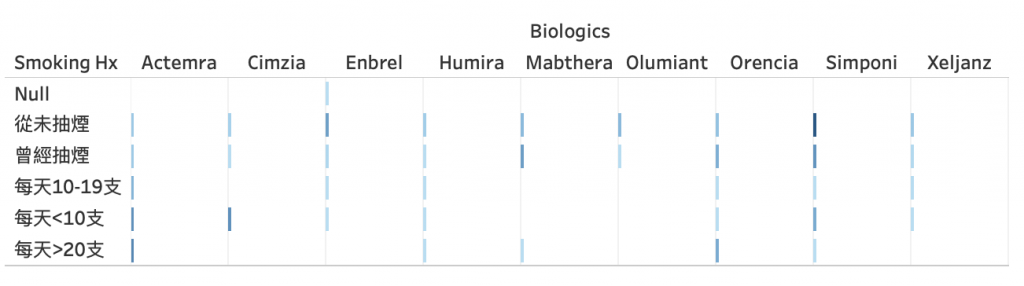
加入抽菸的因素,看不同抽菸狀況,頸動脈內徑大小分佈情形
